Kārtridža atkārtota instalēšana pēc atkārtotas uzpildīšanas vai jaunas pirkšanas ir procedūra, kas daudziem lietotājiem jāveic patstāvīgi. Tā nepavisam nav grūta darbība, pat iesācējs to var izpildīt. Bet nepieredzējušiem lietotājiem ir vairāki jautājumi par to. Apsveriet, kā pareizi nomainīt kārtridžu tintes vai lāzera drukas ierīcē.
Soli pa solim instrukcijas, kā ierīcē ievietot kasetni
Raksta saturs
-
Soli pa solim instrukcijas, kā ierīcē ievietot kasetni
- Kas jums nepieciešams, lai atkārtoti uzpildītu kārtridžu
- Kā uzstādīt uzpildītu tvertni
-
Atkārtotas instalēšanas specifika dažāda veida ierīcēm
- Lāzera printeris
- HP, Canon, Samsung.
- Brālis
- Noderīgi padomi
Pastāv divas situācijas: mainiet vai atkārtoti uzpildiet drukas kasetnes. Vienā vai otrā veidā tie būs jāizņem no printera un pēc tam jāievieto vietā. Ņemiet to vērā vairākiem drukas iekārtu veidiem.
Kas jums nepieciešams, lai atkārtoti uzpildītu kārtridžu
Lai aizpildītu tukšu kārtridžu, jums jāsagatavo:
- vates tamponi;
- gumijas cimdi;
- auduma salvete;
- uzpildes komplekts: šļirce, tinte.
Mēs rīkojamies šādi.
- Atveriet veramo vāku un uzmanīgi izņemiet tukšo kasetni atbilstoši printera norādījumiem.
- Atrodiet iepildīšanas caurumu un iemērciet šļirces adatu, kas ar nelielu pieskārienu reaģē uz sūkli, kas atrodas tā iekšpusē.
- Lēnā tempā ar intervālu, kas ļauj sūklim uzsūkties, piepildiet tintes kasetni.
- Kad krāsa parādās kanalizācijas caurumā, šļirci var noņemt.
Caurumus noslauka ar drānu. Kārtridžu novieto uz līdzenas virsmas (galda), lai nostāvētu apmēram 5 minūtes.
Kā uzstādīt uzpildītu tvertni
Ir nepieciešams rūpīgi ņemt pilnu tvertni un novietot to tur, kur tas iepriekš atradās. Instalējiet, līdz noklikšķina. Nākamais solis ir iespējot “tīrīšanas ciklu” - iegūt labu drukas kvalitāti. Tad aprīkojumu var uzskatīt par gatavu lietošanai. Tātad jūs varat uzpildīt kārtridžu pats, ietaupot laiku un naudu ceļojumā uz darbnīcu.
Atkārtotas instalēšanas specifika dažāda veida ierīcēm
Tagad daudziem cilvēkiem ir printeris, kas pārvēršas par sadzīves tehniku. Turklāt drukas iekārta ir piemērota darbam uz dažādām virsmām. Visizplatītākie dizaini ir tintes printeri. Iemesli ir salīdzinoši zemās izmaksas, spēja drukāt uz dažāda veida papīra. Apsveriet, kā kārtridži tiek uzstādīti dažādu ražotāju lāzera un tintes drukas ierīcēs.
Lāzera printeris
Lāzera printerī notiek atkārtota instalēšanas tehnoloģija.
- Lai bez maksas varētu piekļūt iekšējām detaļām, aprīkojumam jābūt tiešsaistē. Dažiem modeļiem ir nepieciešams nospiest un turēt pogu Atiestatīt. Tad jums jāvelk vāks pret sevi. Citās jums tas vienkārši jāatver. Šajā gadījumā kārtridžs iet uz vidu.
- Turēšanas mehānisms ir jāatver, lai noņemtu tvertni. Lai to izdarītu, aizbāzni nospiež uz iekšu. Un dažos modeļos viņi noklikšķina uz "Atiestatīt".
- Pēc sistēmas atbloķēšanas varat izņemt kasetni, velkot to pret sevi un uz augšu. Tas tiek sakratīts, mainot uz jaunu, lai tinte būtu sadalīta. Galu galā tie bieži kļūst novecojuši, kas var pasliktināt drukas kvalitāti.
- Izsaiņojiet kārtridžu un noņemiet aizsargājošo uzlīmi. Zemāk esošo drukas galviņu nevar pieskarties.
- Mēs veicam uzstādīšanu, nodrošinām drošu fiksāciju pareizajā vietā. Neuzmanība izslēgs pagriešanos atpakaļ un otrādi. Kārtridžam vajadzētu viegli pārvietoties pa vadotnēm. Ja tā nav, instalējiet to vēlreiz. Pēc tam, kad tas ir cieši bloķēts, jūs varat pārklāt vāka iekšpusi.
- Mēs cenšamies izdrukāt. Parasti dators prasa atļauju pārbaudīt - mēs piekrītam (ok).
Svarīgi! Nomainot vairākas kasetnes, jāpievērš uzmanība, lai tās atgrieztos pareizajās karietes kamerās.
Tintes un lāzerprinteri principā ir vienādi uzlādējami. Atšķirība ir tikai tvertņu un pildvielas formā: tinte, pulveris.
HP, Canon, Samsung.
Kā ievietot tintes tvertni HP printerī? Šīs markas produkti ir daudzveidīgi, un tāpēc instrukcijās var būt neatbilstības. Varat atsaukties uz piemēru - DeskJet sēriju, uz kura pamata atkārtojiet darbības.
Pirmkārt, mēs uzstādām papīru (kas ir ieteikts rokasgrāmatā).Lai to izdarītu, jums:
- atveriet vāku; teknes: papīram un uztvērējam;
- pārvietojiet augšējo stiprinājumu, kas atbild par lokšņu platumu;
- ievietojiet teknē nedaudz A4 formāta papīra;
- mēs bez pūlēm salabojam virzītāja paketi platumam.
Kasetnes montāža. Tam jāatbilst aparatūrai, pretējā gadījumā printeris to neatradīs. Mēs veicam šādas darbības:
- atveriet sānu paneli (pārsegu), kurā atrodas turētājs;
- noklikšķiniet uz vecās tintes pudeles, noņemiet to, izsaiņojiet jauno;
- noņemiet aizsargplēvi no kontaktiem un sprauslas;
- kad dzirdat klikšķi, ievietojiet kasetni atpakaļ vietā;
- ja nepieciešams, līdzīgi pārinstalējiet atlikušās tintes tvertnes;
- aizveriet sānu vāku.
Pēdējais solis ir kalibrēšana un drukāšana. Iekārtas atpazīst kasetnes. Lai to izdarītu, izlīdziniet galvas programmā:
- pievienojiet drukas vienību datoram, ieslēdziet to (vadības panelis - izvēlne Sākt - ierīces un printeri - HP drukas iestatījumi);
- ja aprīkojums netiek parādīts, pievienojiet to sarakstam;
- Atrodiet cilni Pakalpojumi
- atlasiet kasetņu izlīdzināšanas rīku, sāciet procesu, ievērojot instrukcijas.
Atliek tikai atkārtoti pieslēgt printeri tā, lai tas izdrukātu.
Pārejam pie zīmola Canon un apsveriet tintes tvertņu uzstādīšanu šajā ierīcē. Princips gandrīz visos modeļos ir gandrīz vienāds, tvertnēm ir FINE formāts. Iegādājoties jaunu uzpildītu tvertni, mēs veicam šādas darbības.
- Jaudas ieguve. Ieslēdziet strāvu, ieslēdziet printeri. Tad mēs atveram vāku un papīra padevi, pēc kura kasetnes pārvietojas nomaiņai. Nospiediet turētāju, nolaidot to uz leju, līdz tas noklikšķ. Mēs iegūstam kapacitāti.
- Nekavējoties uzstādiet jaunu tintes tvertni, izsaiņojot to, to nekratot. Mēs to visu ievietojam aizmugurējā sienā. Paceliet bloķēšanas sviru, līdz tā noklikšķ.
- Aizveriet teknes vāku. Tas pārvieto kasetni, pēc kuras jūs varat izdrukāt.
- Ja jums ir nepieciešama viena krāsa, caur programmu norādiet to. Veids ir šāds: Vadības panelis - “Sākt” - Ierīces un printeri - Canon - PCM - Drukāšanas preferences - “Apkope” (cilne) - “Kasetnes iestatījumi”. Pēc tam atlasiet tintes tvertni un noklikšķiniet uz Labi.
Tagad atsāknējiet un sāciet rakstīt.
Apsveriet, kā mainās Samsung tonera kasetne. Programma ziņo par šīs procedūras nepieciešamību. Nepieciešams iegādāties atbilstošu tintes tvertni, to sakratīt. Neatstājiet trauku gaismā, bet turiet to aiz roktura, nepieskaroties darba detaļām. Mēs turpinām nomaiņu šādās darbībās.
- Atveriet vāku, izņemiet veco trauku.
- Mēs izlaižam jauno tvertni no iepakojuma, noņemiet aizsarglenti.
- Sakratiet līdz 6 reizēm, lai toneris būtu iekšā.
- Mēs turam tintes pudeli pie roktura, lēnām ievietojam to, apvienojot izvirzījumus ar printera rievām. Klikšķis norāda pareizo atrašanās vietu.
- Droši aizveriet vāku.
Uzmanību! Ja uz apģērba nonāk toneris, mazgājiet to ar aukstu ūdeni, pretējā gadījumā traipi nostiprināsies.
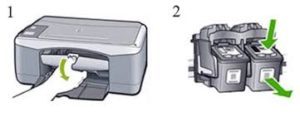 Brālis
Brālis
Tonera kasetne Brother printerī tiek koplietota ar veltņa ierīci. Lai nomainītu ietilpību, jums jāiegādājas oriģināla (no izplatītāja) kasete, kas atbilst drukas iekārtas modelim. Ierīce norāda uz nepieciešamību pēc nomaiņas, iedegas tonera indikators. Atveriet vāku, izņemiet tvertnes bloku un kārtridžu. Pirmais velk uz sevi, un pēc tam paceliet. Nospiežot aizbīdņa zilo sviru, noņemiet tvertni turpmākai iznīcināšanai. Visi atsavinātie tika iznīcināti uz papīra.
Ieliktni ražo posmos:
- Izsaiņojiet jaunu tonera kasetni, pasargājiet no gaismas. Tas arī ir jāsakrata, lai izplatītu saturu.
- Uzstādiet trauku bungas blokā, nepieskaroties pelēkajām vietām. Noklikšķināšana notiek. Ja viss ir pareizi, bloķēšanas svira pacelsies.
- Zilo slīdni jāpārvieto, lai notīrītu bungas iekšējo kabeli.
- Pirms bungas uzstādīšanas ierīcē ielieciet zilo slīdni.
- Beigās aizveriet priekšējo vāku.
Tagad atliek pārbaudīt iespiediekārtas darbību.
Noderīgi padomi
- Jūs varat uzzināt par nepieciešamību aizstāt ar programmas ziņojumiem, kā arī par teksta kvalitātes pasliktināšanos: gaišas svītras, izbalējis displejs, nepilnīgi izdrukāti laukumi.
- Nomainot tintes tvertnes, nepieskarieties tvertņu kontaktiem, pretējā gadījumā traipi nelabvēlīgi ietekmēs izdruku.
- Ir čipu un bez mikroshēmas kārtridži. Proti: tie, kas aprīkoti ar mikroshēmu, var ziņot par nomaiņas nepieciešamību. Tie, kuriem to nav, ir lētāki, bet jums ir jāaprēķina krāsu piedāvājums pats pēc jau paveiktā darba apjoma.
- Iegādājoties jaunu rezerves kaseti, ir ērti izmantot marķējumu uz vecās, kuru varat ierakstīt vai nofotografēt, lai atrastu analoģiju.
- Vienas kasetnes ar melnu tinti resurss ir pietiekams apmēram 95 lappusēm (pēc ražotāja teiktā - līdz 130).
Printera rezervuāru nomaiņa notiek diezgan ātri. Bet jums jāzina, kā to izdarīt. Pretējā gadījumā labāk ir sazināties ar speciālistiem.


